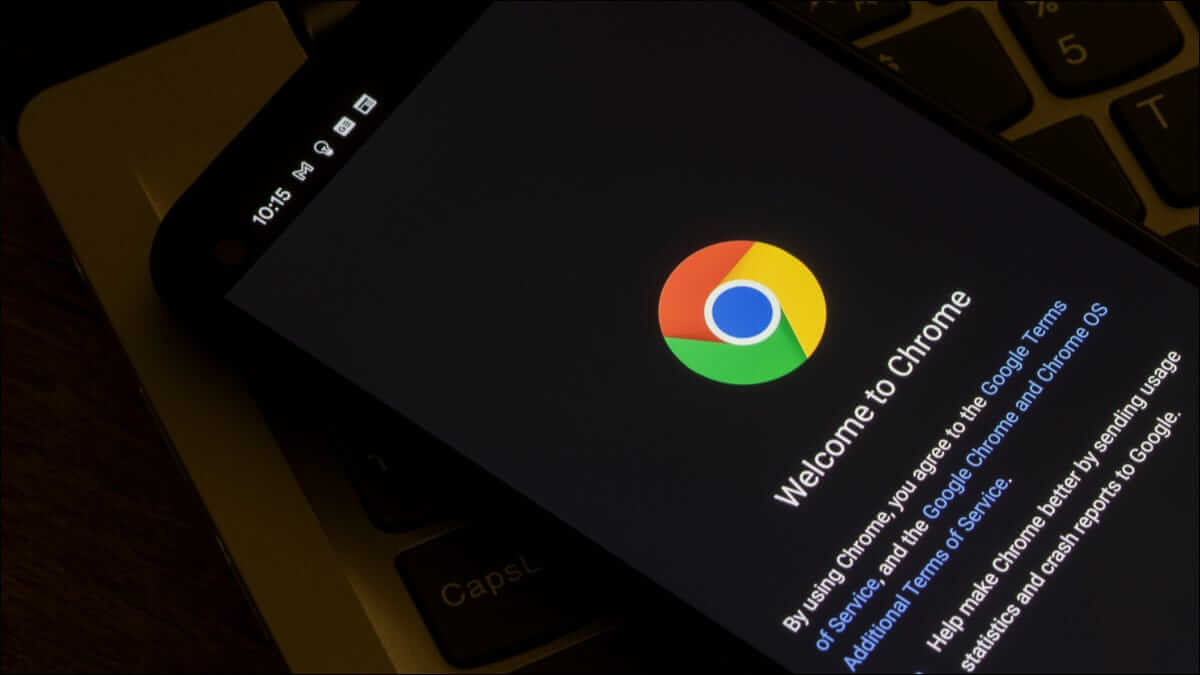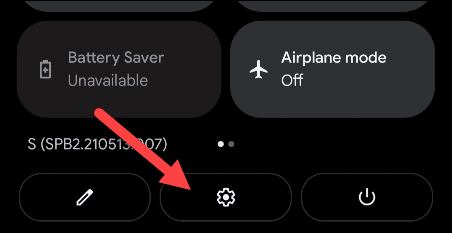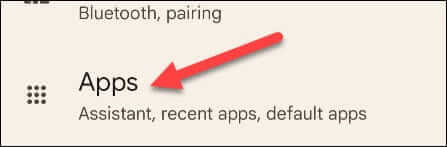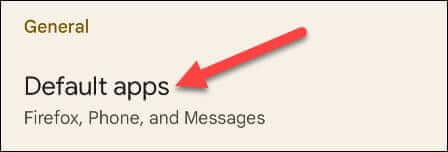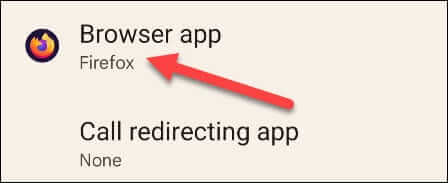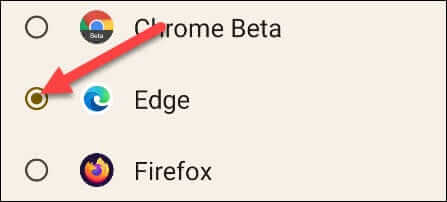Comment changer de navigateur sur Android
L'une des meilleures choses à propos d'Android est tous les navigateurs à votre disposition. Google Chrome est le navigateur par défaut sur de nombreux appareils, mais vous n'êtes pas obligé de l'utiliser. Nous allons vous montrer à quel point il est facile de changer.
Google Chrome est un très bon navigateur, mais ce n'est pas le seul. Microsoft Edge est bon et présente certains avantages par rapport à Chrome. Préparer Mozilla Firefox Un classique et toujours aussi fort. Navigateur Internet de Samsung Il est disponible sur les appareils non-Samsung et c'est génial aussi. Vous avez des options.
De nombreux navigateurs Android vous demanderont de les définir comme navigateurs par défaut lors de la première ouverture de L'application. Si vous manquez cette option ou si vous voulez simplement changer les choses, vous pouvez changer votre application de navigateur en quelques clics.
Tout d'abord, balayez vers le bas une ou deux fois (selon votre téléphone) depuis le haut de l'écran et appuyez sur l'icône d'engrenage pour ouvrir les paramètres.
Après cela, allez dans la "section"Les applications" .
Sélectionnez maintenant "Applications par défaut"
Enfin, appuyez sur "Application de navigateur".
Ici, vous verrez toutes les applications que vous avez installées et qui peuvent être votre navigateur par défaut. Tout ce que vous avez à faire est de choisir celui que vous souhaitez utiliser.
c'est tout. Lorsque vous cliquez sur un lien dans un message, un e-mail ou une autre application, c'est le navigateur qui lance et affiche la page. changement plus long Applications virtuelles L'une des principales fonctionnalités d'Android. C'est quelque chose que vous devriez utiliser si vous ne l'êtes pas.